Ta strona korzysta z ciasteczek, aby zapewnić Ci najlepszą możliwą obsługę. Informacje o ciasteczkach są przechowywane w przeglądarce i wykonują funkcje takie jak rozpoznawanie Cię po powrocie na naszą stronę internetową i pomaganie naszemu zespołowi w zrozumieniu, które sekcje witryny są dla Ciebie najbardziej interesujące i przydatne.
Warianty cenowe biletu
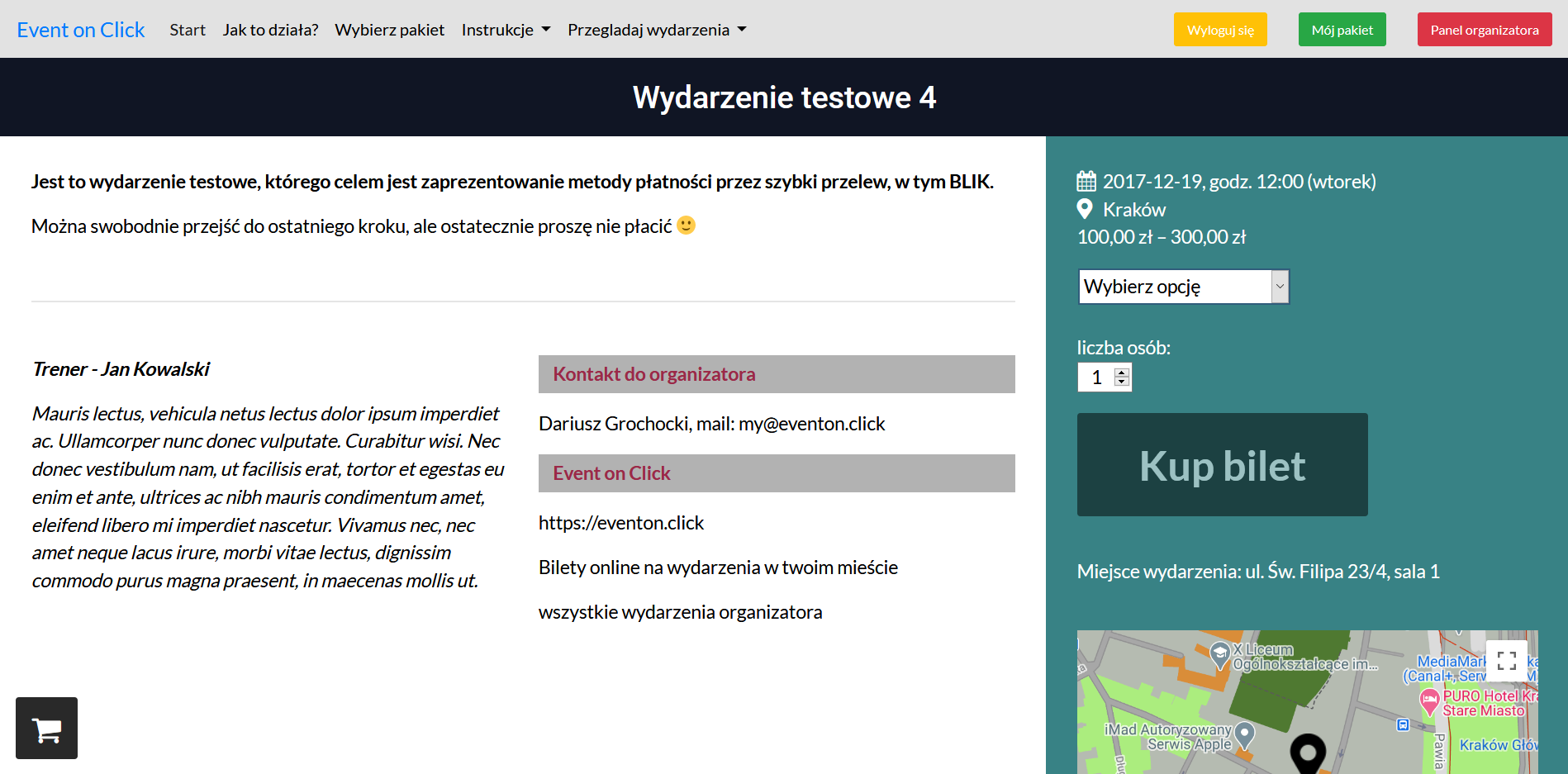
07/06/2019
Od dziś można tworzyć warianty cenowe biletu w swoim wydarzeniu. Dla przykładu: jeśli organizujesz wydarzenie, w którym przewidujesz bilety ulgowe dla młodzieży czy seniorów, to w ramach tego wydarzenia możesz utworzyć warianty cenowe biletu, gdzie także zdefiniujesz max. liczbę uczestników dla każdego wariantu indywidualnie. Instrukcja obsługi znajduje się tutaj.